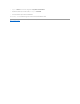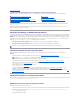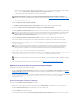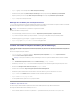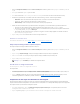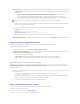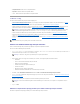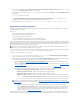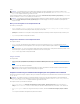Users Guide
1. Dansl'écranConfigurationmatérielle,sélectionnezCréerunnouveauprofil ou Modifier un profile existant, puis cliquez sur Parcourir pour chercher
le profil.
2. Dans l'onglet Attributs BIOS, cliquez sur Ajouter un attribut.
3. Dans Custom Attribute Editor, saisissez un nom pour l'attribut dans le champ Nom de l'attribut.Unevaleurdoitêtresaisiedanscechamp.
4. Sélectionnezletyped'attributquevoussouhaitezajouterdanslalistedéroulanteType d'attribut.Ilexistetroistypesd'attributs:
l AttributEnum:afficheunelistedéroulantedotéedeplusieursvaleurs.Unevaleuraumoinsdevraitêtresélectionnée.
l Attribut texte:afficheunchampavecdesvaleurstexte.Cechamppeutêtrevide.
l Attributnumérique:afficheunchampavecdesvaleursentières.Cechampnepeutpasêtrevide.
5. Saisissezlesvaleursdesattributsselonletyped'attributsélectionné.Ensupposantquevousavezsélectionnéletyped'attributAttribut Enum.
a. Pourajouterunevaleur,saisissezlavaleurdel'attributd'énumérationdanslechampValeur possible, puis cliquez sur Ajouter.
b. Pourmettreàjourlavaleurd'unattribut,sélectionnezlavaleurquevoussouhaitezmettreàjour,effectuezleschangementsnécessairesdans
le champ Valeurs possibles, puis cliquez sur Mettreàjour.
c. Poursupprimerunevaleur,sélectionnezlavaleur,puiscliquersurSupprimer.Uneboîtededialogueapparaîtvousdemandantdeconfirmer.
Cliquez sur Yes (Oui) pour supprimer la valeur.
6. Cliquez sur OK pour fermer Custom Attribute Editoretretourneràl'ongletAttributs BIOS.
Modification d'un attribut BIOS existant
Pour modifier un attribut BIOS existant, voir de l'étape2àl'étape5 de la section Modification d'un profil existant.
Changerlaséquenced'amorçageduBIOSetlaséquencedudisquedur
Pourchangerlaséquenced'amorçageduBIOSetlaséquencedudisquedur:
1. Dansl'écranConfigurationmatérielle,sélectionnezCréerunnouveauprofil ou Modifier un profile existant, puis cliquez sur Parcourir pour chercher
le profil.
2. Cliquez sur l'onglet Séquenced'amorçage.Laséquenced'amorçageduBIOSetlaséquencedudisquedurapparaissent.
3. Utilisez les boutons Monter et Descendrepourchangerlaséquenced'amorçageduBIOSetlaséquencedudisquedur.
4. Cliquez sur OK pour enregistrer les changements.
Visualisation et configuration RAID
Cette fonction permet de visualiser et de configurer RAID sur le serveur.
PourconfigurerRAID:
1. Dans l'utilitaire System Viewer, cliquez sur Configuration RAID.L'écranConfigurationRAIDaffichelesinformationsduRAIDdusystème,tellesquele
nombrededisquesvirtuelsetleursIDdecontrôleur,lesniveauxdeRAIDetlesdisquesphysiques.
2. Cliquez sur Créerun profil RAIDpourcréerunnouveauprofildeconfigurationRAIDàl'aidedeArray Builder(Générateurdematrice).Pourdes
informationssupplémentairessurl'utilisationdugénérateurdematrice,voirUtilisationdeArrayBuilder(Générateurdematrice).
Comparaisonetmiseàjourdel'inventairedumicrologiciel
Cettefonctionpermetd'afficher,decompareretdemettreàjourlesversionsmicrologiciellesactuellesdesystèmesparticuliers.Ellepermetégalementde
comparerlesversionsduBIOSetmicrologicielledevotresystèmeàcellesd'unautresystèmeouàuncataloguePDKtéléchargédepuislesitedesupportDell.
Pourcompareretmettreàjourl'inventairedumicrologicield'unsystème:
1. Dans l'utilitaire System Viewer, cliquez sur Inventairedumicrologiciel,compareretmettreàjour.Lescomposantssystèmeetleursversions
micrologicielles actuelles s'affichent dans le volet de droite.
2. Cliquez sur Exporter le profil pour exporter les informations concernant l'inventaire du micrologiciel dans un fichier de format XML.
REMARQUE : cliquez sur Réinitialiserpourréinitialisertoutchangementeffectué.